Selle postituse tõi teile Wondershare.
IPhone'i kontaktide kaotamine võib olla üsna ebameeldiv. Peate uuesti koguma kõigi oma elus oluliste inimeste kontaktandmed. Te ei saa kunagi vanu kontakte taastada ja kui kaotate oma ärikontaktid, on see veelgi hullem.
Kui aga olete kogemata oma iPhone'i kontaktid kustutanud, pole kogu lootus kadunud. Kustutatud kontaktide taastamiseks iPhone'is on kolm mugavat viisi.
Kas olete kogemata kaotanud olulised kontaktid oma iPhone'ist? Saate kustutatud kontaktid taastada, kasutades ühte allpool kirjeldatud meetoditest.
Esiteks saate kustutatud kontaktid taastada iCloudi varukoopiast. Teiseks saate kustutatud kontaktid taastada iTunes'i varukoopiast. Lõpuks, kui ükski neist meetoditest ei tööta, saate nende kadunud kontaktide taastamiseks kasutada kolmanda osapoole rakendust dr.fone-iPhone Data Recovery.
Nüüd lugege edasi, et teada saada, kuidas need meetodid toimivad.
1. osa: kustutatud kontaktide taastamine iCloudi varukoopiast
See on ehk kõige lihtsam meetod kustutatud kontaktide taastamiseks. See on aga ka kõige riskantsem, kuna see viib teie iPhone'i andmete täieliku kadumiseni ja teie iPhone naaseb tehaseseadetele.
Põhimõtteliselt teeb teie iPhone regulaarselt varukoopiaid, kui olete seda lubanud. Sellisena saate vaadata, milline on viimane varukoopia. Kui leiate varukoopia enne kontaktide kustutamist, saate seda kasutada oma iPhone'i ülekirjutamiseks. See tähendab, et teie iPhone hakkab meenutama seda, mis ta oli viimase varundamise ajal. Kõik teie hiljutised andmed lähevad kaduma.
Selle vältimiseks peate pärast viimase varundamise kuupäeva tegema kõik oma iPhone'i andmetest eraldi koopia. Kuigi kustutatud kontaktide taastamise protsess iCloudi varukoopia abil võib olla lihtne, on kogu uute andmete eraldi varundamise protsess üsna ebamugav.
Kui aga soovite selle protsessiga edasi minna, järgige neid samme.
- Avage Seaded> Üldine> Salvestusruum ja iCloudi kasutamine> Salvestusruumi haldamine. Nüüd näete kõigi iCloudis saadaolevate varukoopiate loendit. Te ei pääse juurde üksikute failide varukoopiatele. Taastate kõik või mitte. Seetõttu peaksite hoolikalt sirvima iCloudi varukoopiate kuupäevamärke, et teha kindlaks, milline neist võib sisaldada kõiki teie kontakte.
- Kui olete vajaliku iCloudi varukoopia leidnud, taastage oma iPhone tehaseseadetele. Kuid enne seda veenduge, et olete kõik oma olulised failid ja andmed eraldi salvestanud. Nüüd avage Üldine> Lähtesta> Kustuta kogu sisu ja sätted.
- Kustutamine võtab mõne hetke. Kui see on tehtud, seadistatakse teie iPhone uuesti nii, nagu see oli uue ajal. Järgige samme.
- Teilt küsitakse, kas soovite oma iPhone'i vanast varukoopiast taastada. Valige jah ja seejärel valige taastamiseks õige varukoopia.
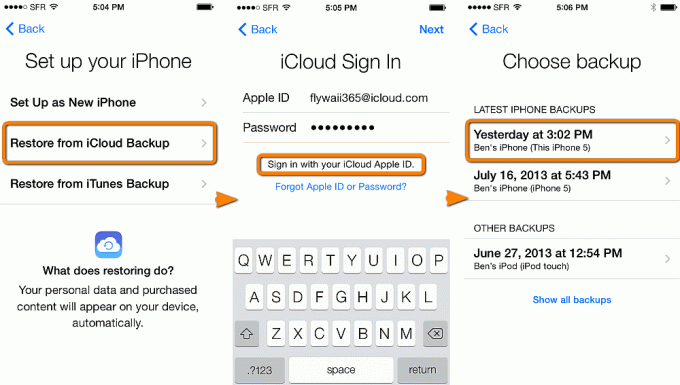
Pilt: Wondershare
Selle protsessi abil saate taastada kõik oma kontaktandmed. Kuid nagu ma varem mainisin, võib see kaasa tuua ka märkimisväärse andmete kadumise.
Osa 2: Taastage kustutatud kontaktid iTunes'i varukoopiast
See valik on veel üks mugav vahend kustutatud kontaktide taastamiseks. Sellel on aga oma puudused. Esiteks nõuab see iPhone'i varukoopiate tegemist iTunes'i abil. Erinevalt iCloudist ei salvestata iTunes'i varukoopiat pilveteenusesse, vaid pigem Maci või arvuti kõvakettale. See võtab teie arvutis palju ruumi.
Kui teil on iTunesis siiski õige varukoopia, saate oma kontaktid hõlpsalt taastada. See meetod sarnaneb taastamisega iCloudi varukoopiast, kuna see kirjutab teie iPhone'i praegused andmed täielikult üle. Te ei saa taastamiseks valida konkreetseid andmeid - peate need kõik taastama.
Kui olete veendunud, et just nii soovite oma kontakte taastada, järgige neid samme.
- Ühendage oma iPhone USB -kaabli abil arvutiga, millega see sünkroonitakse. Kui need on ühendatud, peaks iTunes automaatselt käivituma.
- ITunes'i akna vasakus ülanurgas näete väikest iPhone'i ikooni. Klõpsake seda.
- Järgmises aknas näete nuppu nimega "Taasta iPhone". Valige see.
- Sirvige kõiki varukoopiaid, et teha kindlaks, kummal neist on kõik kaotatud kontaktid. Kui olete selle ajatempli põhjal leidnud, taastage see.
- Selle faili varukoopia kirjutab teie praegused iPhone'i andmed täielikult üle.

Pilt: Wondershare
Selle lihtsa protsessi lõpus olete kaotanud kõik oma viimased andmed, kuid olete taastanud oma olulised kontaktandmed.
Kui soovite aga teada saada, kuidas kontakte taastada ilma andmeid kaotamata, lugege edasi.
Osa 3: Kuidas taastada kustutatud kontaktid ilma varundamiseta, kasutades dr.fone
Nagu juba mainitud, võivad eelmised meetodid olla lihtsad, kuid need viivad andmete täieliku kadumiseni pärast teie kasutatud varukoopia kuupäeva. Siiski saate kasutada dr.fone - iPhone Data Recovery veendumaks, et sina kaotatud või kustutatud kontaktide taastamine ilma andmete kadumiseta.
dr.fone on kolmanda osapoole rakendus, mille on välja toonud Wondershare, üks Hiina juhtivaid ettevõtteid, vastavalt sellistele tunnustatud saitidele nagu Forbes ja Deloitte. Lisaks kriitilisele tunnustusele naudib see ka miljonite kasutajate usaldust kogu maailmas. Sellisena võite usaldada dr.fone - iPhone Data Recover'i, et taastada kaotatud kontaktid ilma andmete kadumiseta.
Lisaks töötab see meetod isegi siis, kui teil pole iCloudis ega iTunesis varukoopiaid. See võib andmeid taastada otse iPhone'ist. Lihtsalt järgige antud samme.
Samm: ühendage iPhone arvutiga
Esiteks ühendage iPhone USB -kaabli abil arvutiga. Käivitage dr.fone rakendus ja valige menüüst suvand "Andmete taastamine". Järgmises aknas leiate külgpaneelilt kolm võimalust. Valige "Taasta iOS -seadmest".
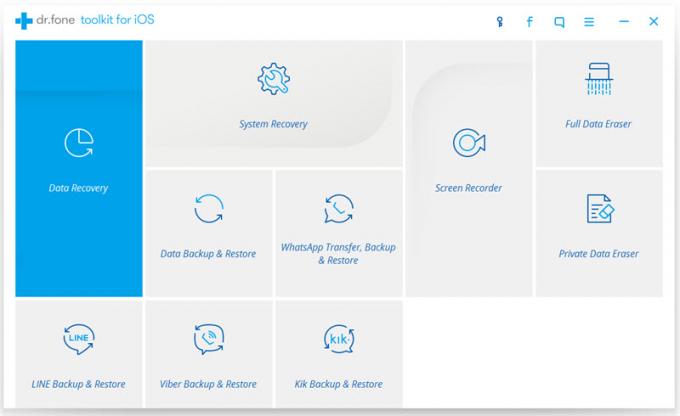
Pilt: Wondershare
Samm: alustage skannimist
Leiate valikute loendi selle kohta, mida soovite konkreetselt taastada. Klõpsake „Kontaktid. Nüüd leiate akna paremas alanurgas nupu „Alusta skannimist”. Klõpsake seda. Kogu skaneerimisprotsess võib võtta aega, sõltuvalt teie iPhone'i andmete hulgast.
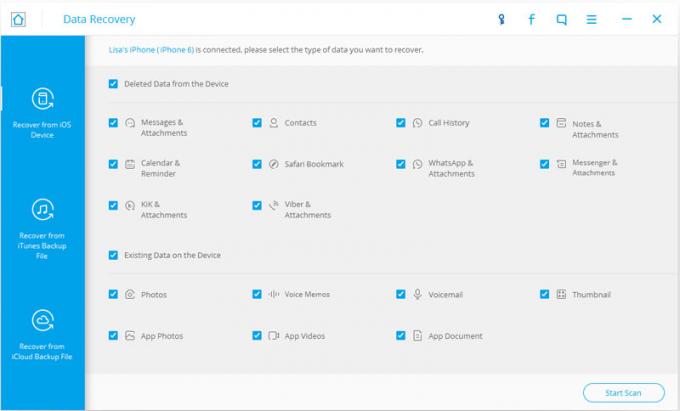
Pilt: Wondershare
Samm 3: kaotatud või kustutatud iPhone'i kontaktide taastamine
Leiate eelvaatepaneeli, kust leiate kõik taastatud andmed. Klõpsake "Kontaktid" ja sirvige kõiki taastatud kontaktandmeid! Lõpuks saate valida ühe kahest võimalusest. Saate "Taasta seadmesse" või "Taasta arvutisse".
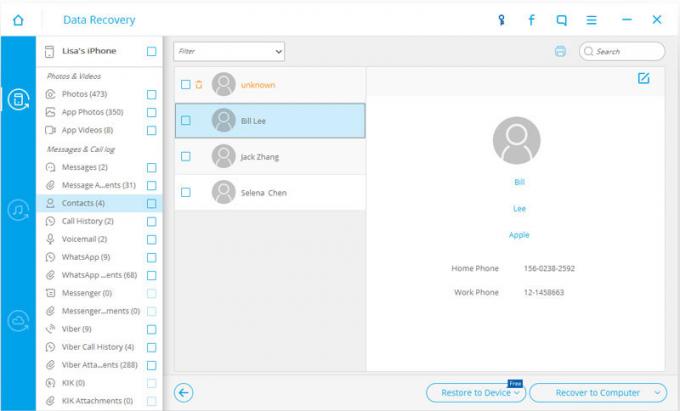
Pilt: Wondershare
Selle lihtsa kolmeastmelise protsessiga saate taastada kõik oma kontaktid ilma andmete kadumiseta!
Järeldus
Need on kolm parimat võimalust kustutatud kontaktide taastamiseks iPhone'i. Kui teil on iCloudis oma kontaktide varukoopia, saate andmed iCloudi varukoopiast taastada. Kui olete iTunesis varundanud, saate kasutada iTunes'i varundamise võimalust. Mõlemad võimalused toovad kaasa andmete kadumise.
Kui aga teil pole iCloudis ega iTunesis varukoopiat või kui te ei soovi oma praeguseid andmeid kaotada, on teie parim valik dr.fone - iPhone Data Recovery.
Loodan, et see aitab teid välja. Kui teil on küsimusi, jätke see kommentaaride sektsiooni.

